- O Wondershare Helper Compact faz parte do Wondershare Video Converter e funciona em segundo plano.
- A ferramenta, no entanto, fez com que vários PCs com Windows travassem e reinicializassem com frequência.
- Você pode removê-lo completamente e outros arquivos usando um software de remoção especializado.
- Como alternativa, restaurar seu PC para um ponto anterior usando os pontos de restauração disponíveis também pode ajudar.
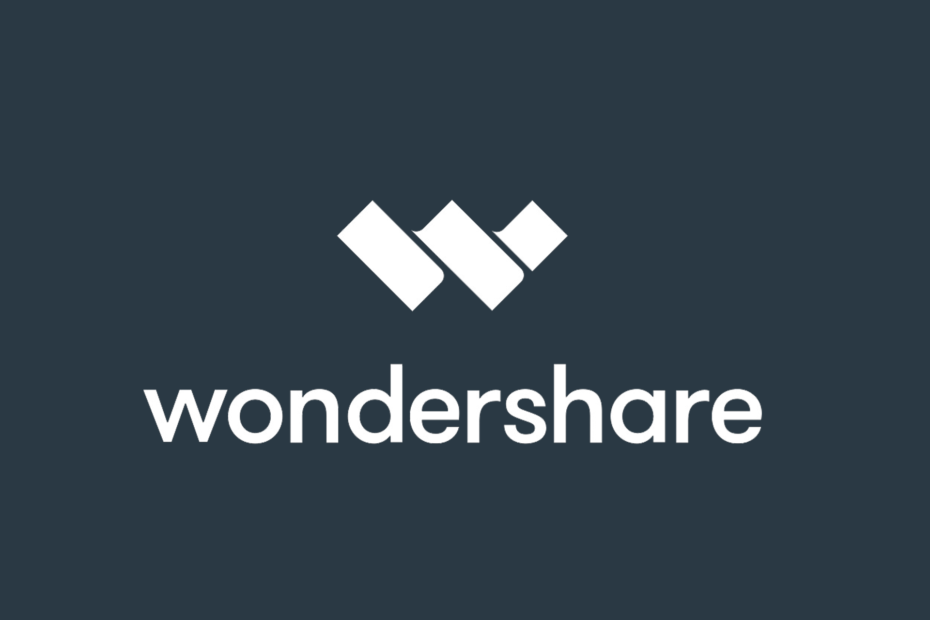
Este software irá reparar erros comuns de computador, protegê-lo contra perda de arquivos, malware, falha de hardware e otimizar seu PC para desempenho máximo. Corrija problemas do PC e remova vírus agora em 3 etapas fáceis:
- Baixar Restoro PC Repair Tool que vem com tecnologias patenteadas (patente disponível aqui).
- Clique Inicia escaneamento para encontrar problemas do Windows que podem estar causando problemas no PC.
- Clique Reparar tudo para corrigir problemas que afetam a segurança e o desempenho do seu computador
- Restoro foi baixado por 0 leitores este mês.
Se você instalou o aplicativo Wondershare Video Converter, deve ter notado que o Wondershare Helper Compact também foi instalado em seu computador.
Como parte do aplicativo conversor, o objetivo do Helper Compact é ajudá-lo durante a conversa por vídeo com uma notificação pop-up.
No entanto, uma rápida pesquisa na Internet e você descobrirá que o aplicativo geralmente é notícia por causar erros e problemas com o Windows 10 e computadores Mac.
O aplicativo impede que os usuários executem qualquer tarefa em seu computador e, às vezes, pode forçar o desligamento do computador, resultando em travamentos.
O que é o aplicativo Wondershare Helper Compact?
Conforme discutido anteriormente, o Wondershare Helper Compact faz parte do aplicativo Wondershare Video Converter instalado durante a instalação do aplicativo.
O aplicativo também pode vir empacotado com o Wondershare Recoverit programa. Geralmente, aparece quando você tenta converter vídeos ou gravar em DVDs.
Infelizmente, para a maioria das pessoas, o Helper Compact fez o sistema travar logo após a instalação do aplicativo.
O aplicativo parece apresentar um comportamento semelhante a algum malware em que um software oculto é instalado e configurado para ser executado constantemente em segundo plano.
Mesmo depois de desinstalar o aplicativo Wondershare Video Converter, o Helper Compact continua em execução em segundo plano.
Devo excluir o Wondershare Helper Compact?
sim. O aplicativo parece não servir a nenhum propósito real, mas executado em segundo plano, desperdiçando recursos do sistema e, às vezes, causando problemas sérios com o sistema, incluindo travamentos frequentes.
Se você está tendo problemas com o aplicativo e deseja removê-lo do sistema, aqui está um guia detalhado sobre como remover o aplicativo.
Como faço para remover o compacto auxiliar Wondershare?
1. Use uma ferramenta de desinstalação de terceiros
Se você deseja remover qualquer programa do seu computador, pode fazê-lo com o desinstalador integrado, mas nem sempre é bem-sucedido.
Infelizmente, alguns programas ou arquivos prejudiciais se escondem enganando o desinstalador padrão, então você não poderá removê-los do seu PC.
Execute uma verificação do sistema para descobrir possíveis erros

Baixar Restoro
Ferramenta de reparo de PC

Clique Inicia escaneamento para encontrar problemas do Windows.

Clique Reparar tudo para corrigir problemas com tecnologias patenteadas.
Execute uma verificação do PC com a ferramenta de reparo Restoro para encontrar erros que causam problemas de segurança e lentidão. Após a verificação ser concluída, o processo de reparo substituirá os arquivos danificados por arquivos e componentes novos do Windows.
Portanto, você precisa de um software que encontre até os programas mais ocultos. Felizmente, há um aplicativo que pode fazer exatamente isso.
A ferramenta não apenas encontrará todos os programas que podem ser removidos do seu PC, mas também garantirá que não haja arquivos e bloatware restantes após a desinstalação.

IObit Uninstaller
Remova todos os aplicativos indesejados completamente com este software incrivelmente poderoso.
2. Desinstalar usando o painel de controle
- aperte o Chave do Windows + R para abrir Executar.
- Modelo appwiz.cpl e clique OK para abrir o Painel de controle.
- Sob Programas, selecione Desinstalar um programa.
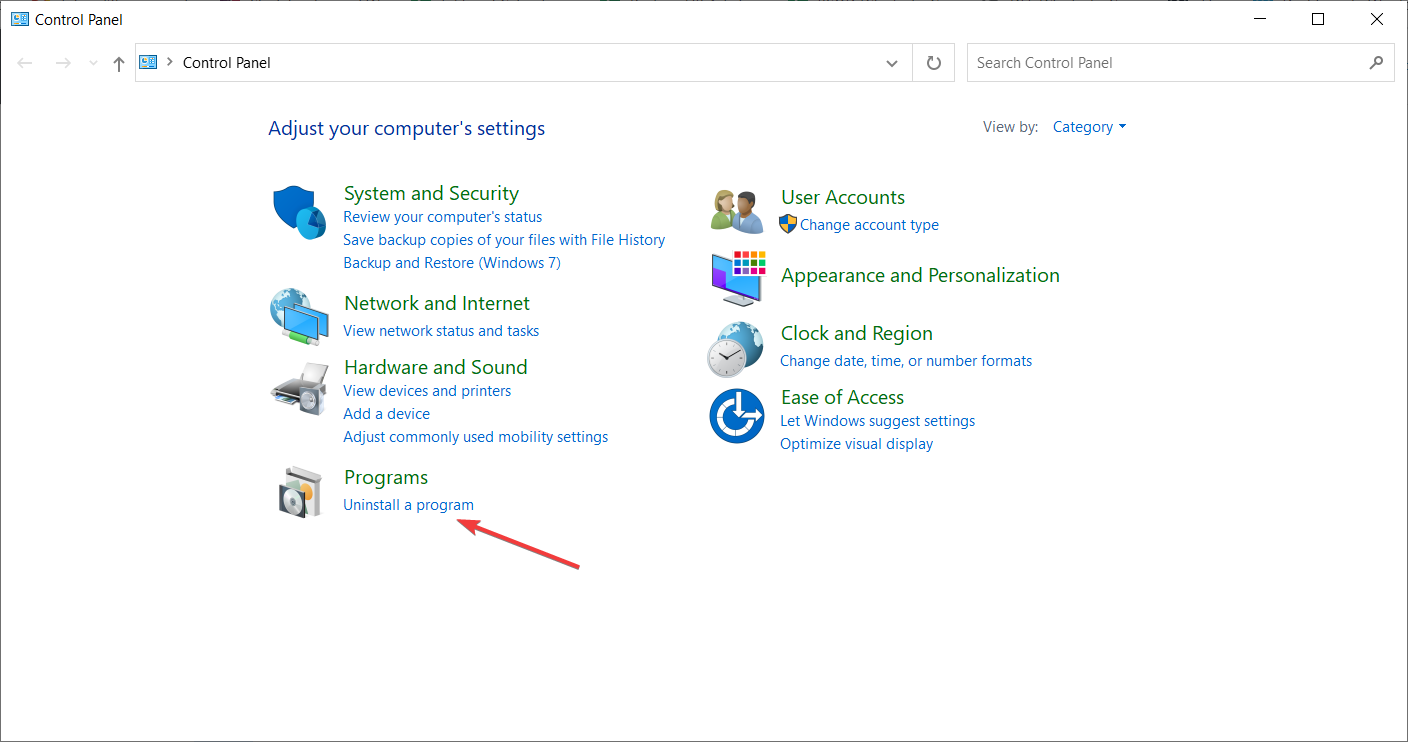
- Localize e selecione Wondershare Helper Compact na lista de aplicativos instalados e clique em Desinstalar.
- Confirme a ação clicando em sim.
- Depois de desinstalado, você teria que remover os arquivos restantes manualmente.
Remover arquivos restantes
- Abrir Explorador de arquivos e navegue para os seguintes locais, um por um:
C: \ Arquivos de programas (x86) \ Arquivos comuns \ Wondershare
C: \ Arquivos de programas (x86)
C: \ Dados do Programa
C: \ Usuários \\ Documentos
C: \ Usuários \\ AppData \ Roaming
C: \ Usuários \\ AppData \ Local
C: \ Arquivos de programas (x86) \ Arquivos comuns \ - Exclua todos os arquivos e pastas associados ao Wondershare.
- Em seguida, navegue até o seguinte local:
C: \ Usuários \\ Downloads \ mobile-transfer.exe - Exclua o arquivo acima, se houver.
- Certifique-se de não excluir nenhum outro arquivo ou pasta que não esteja associado ao Wondershare para evitar problemas no sistema.
Assim que os arquivos e a pasta forem excluídos, reinicie o computador e verifique se o Wondershare Helper Compact Mac foi removido.
3. Use um software antivírus para escanear seu sistema
Uma outra maneira de remover completamente o software, e qualquer outra forma oculta que possa colocar em risco a integridade de seus dados, suas informações importantes e seu PC como um todo, é usar um antivírus.
Precisamente, você deve usar forte software antivírus que usa IA avançada e outros métodos de aprendizado de máquina para verificar seu computador e remover todos os arquivos suspeitos.
Além disso, o aplicativo irá protegê-lo de futuros vírus, malware, roubo de dados e muito mais.
⇒ Obtenha o Malwarebytes Premium
Faça uma restauração do sistema
- aperte o janelasChave, modelo restaurar e clique em Crie um ponto de restauração.
- Na janela Propriedades do sistema, clique em Restauração do sistema e clique em Próximo.
- Clique no Mostrar mais pontos de restauração caixa no canto inferior esquerdo.
- Escolha a restauração do sistema criada mais recentemente antes de instalar o aplicativo Wondershare.

- Clique Próximo, leia a descrição e clique no botão Terminar botão.
O processo de restauração do sistema pode levar algum tempo para restaurar o PC a um ponto anterior. Após a reinicialização, você verá uma mensagem de sucesso. Verifique se o Wondershare Helper Compact foi removido.
O aplicativo Wondershare Helper Compact causa vários problemas com o sistema, incluindo travamentos do sistema.
Você pode evitar que tais arquivos infectem seu computador, verificando este incrível lista dos melhores softwares antivírus com uma licença vitalícia.
Felizmente, você pode remover o aplicativo usando um aplicativo de terceiros. Como alternativa, tente remover o aplicativo manualmente usando as etapas listadas no artigo acima.
Isso encerra o artigo de hoje. Certifique-se de seguir todas as etapas cuidadosamente e sinta-se à vontade para nos fornecer qualquer feedback sobre o assunto na seção de comentários abaixo.
 Ainda está tendo problemas?Corrija-os com esta ferramenta:
Ainda está tendo problemas?Corrija-os com esta ferramenta:
- Baixe esta ferramenta de reparo de PC classificado como Ótimo no TrustPilot.com (o download começa nesta página).
- Clique Inicia escaneamento para encontrar problemas do Windows que podem estar causando problemas no PC.
- Clique Reparar tudo para corrigir problemas com tecnologias patenteadas (Desconto exclusivo para nossos leitores).
Restoro foi baixado por 0 leitores este mês.
![Como alterar .mov para .mp4 de maneira fácil [Windows 10 e Mac]](/f/9a951f527257356fd6998ccb9fc129c6.jpg?width=300&height=460)
![Converter HEVC em h264 [Melhores soluções gratuitas e pagas]](/f/ae0d600545c619273c3fb4389cc59a18.jpeg?width=300&height=460)
